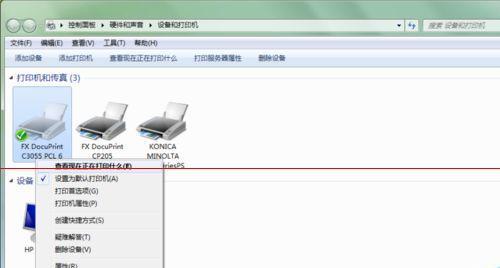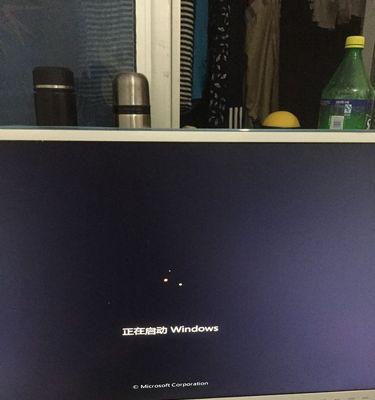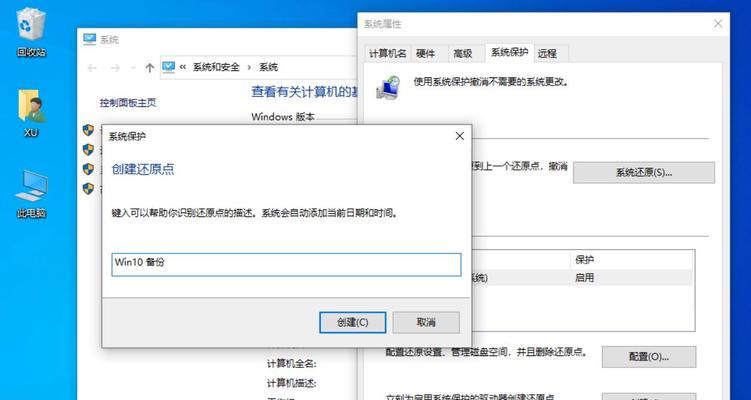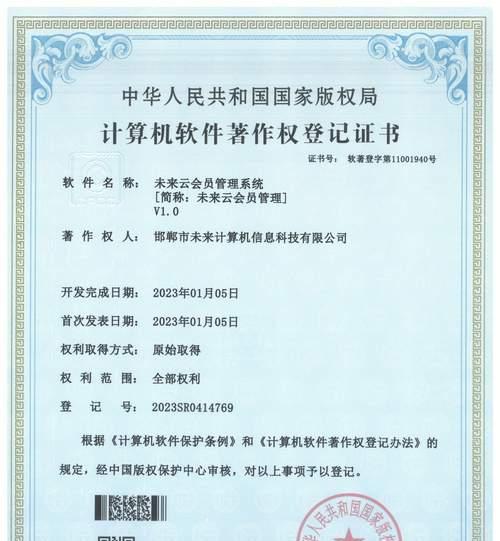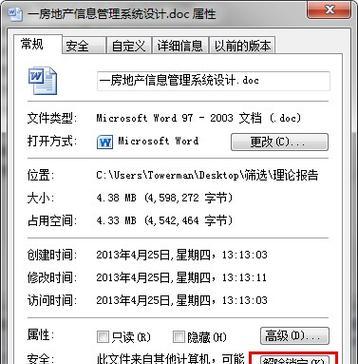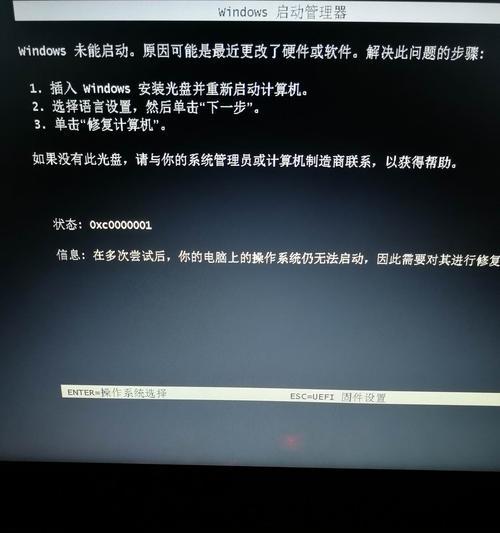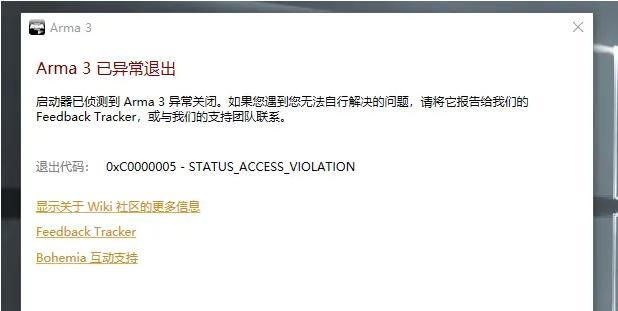打印机是我们日常工作和学习中常见的设备之一,但是有时候我们会遇到打印机不打印的问题。这个问题可能由多种原因引起,比如连接问题、驱动程序问题等。在本文中,我们将探索这些可能的原因,并提供解决办法,帮助您解决打印机不打印的烦恼。
一:检查打印机是否连接正常
确保打印机与电脑或网络正确连接。检查USB或网络线缆是否牢固连接,并尝试重新插拔连接线。
二:确认打印机电源是否开启
检查打印机的电源是否打开,并确保电源线正常连接到电源插座。如果电源线损坏或松动,可以尝试更换或重新连接电源线。
三:检查墨盒或墨粉是否耗尽
如果打印机使用墨盒或墨粉,请检查它们是否耗尽。如果墨盒或墨粉已空,需要更换新的墨盒或墨粉。
四:清理打印头或喷嘴
打印机的打印头或喷嘴可能会堵塞,导致无法正常打印。使用打印机自带的清洁工具或软布蘸取适量的清洁液,轻轻擦拭打印头或喷嘴,清除堵塞物。
五:检查打印队列中是否有未完成的任务
有时候,打印队列中会积累很多未完成的任务,导致打印机无法正常工作。打开打印队列,删除所有未完成的任务,并重新尝试打印。
六:更新打印机驱动程序
驱动程序是使打印机与计算机正常通信的重要组成部分。如果驱动程序过时或损坏,可能导致打印机不打印。更新打印机的驱动程序,可以通过官方网站或驱动程序更新工具来完成。
七:检查网络连接是否稳定
如果使用的是网络打印机,确保网络连接稳定。检查路由器或网络连接设备是否正常工作,并确保打印机与网络连接无误。
八:重启打印机和计算机
有时候,打印机或计算机的内部缓存可能会出现问题,导致打印机不打印。尝试将打印机和计算机都关机,等待一段时间后再重新启动。
九:检查打印机设置是否正确
确保打印机的设置正确无误。检查打印机的默认设置、纸张类型和纸张尺寸等参数,确保与您打印的文件相匹配。
十:清空临时文件和缓存
删除计算机上的临时文件和缓存,可以清理系统内部的冗余数据,有助于提高打印机的工作效率。
十一:使用系统自带的故障排除工具
一些操作系统会提供自带的故障排除工具,可以帮助您诊断和解决打印机故障。打开系统的“故障排除”功能,按照提示进行操作。
十二:联系专业技术支持
如果您尝试了以上的方法仍然无法解决问题,可以联系打印机品牌的技术支持团队,寻求专业帮助。
十三:备份打印文件并使用其他打印机
如果您有其他可用的打印机,可以尝试将打印文件备份到其他设备,并使用其他打印机进行打印。
十四:定期维护和清洁打印机
定期对打印机进行维护和清洁,可以延长其使用寿命并减少故障。按照打印机的说明书进行操作,定期清理打印机内部和外部。
十五:
打印机不打印是我们常遇到的问题之一,但通过逐步排查和解决,大多数问题都可以得到解决。检查连接是否正常,然后确认电源是否开启。接下来,检查墨盒或墨粉是否耗尽,清理打印头或喷嘴,以及删除未完成的任务。如果问题仍未解决,可以尝试更新驱动程序、检查网络连接、重启设备等。如果一切尝试都失败,可以寻求专业技术支持。定期维护和清洁打印机,可以减少故障发生的可能性。希望本文提供的解决办法能帮助您解决打印机不打印的问题。